Подключение к серверу
Обратите внимание!
Если вы используете старую, не обновленную версию Windows, то вы не сможете подключиться к удаленному серверу по RDP. Больше информации на странице помощи.
Подключение выполняется по штатному протоколу RDP
В ОС семейства Windows используется встроенный клиент "Подключение к удаленному рабочему столу"
В других системах - так же есть клиент для такого подключения, но он потребует установки.
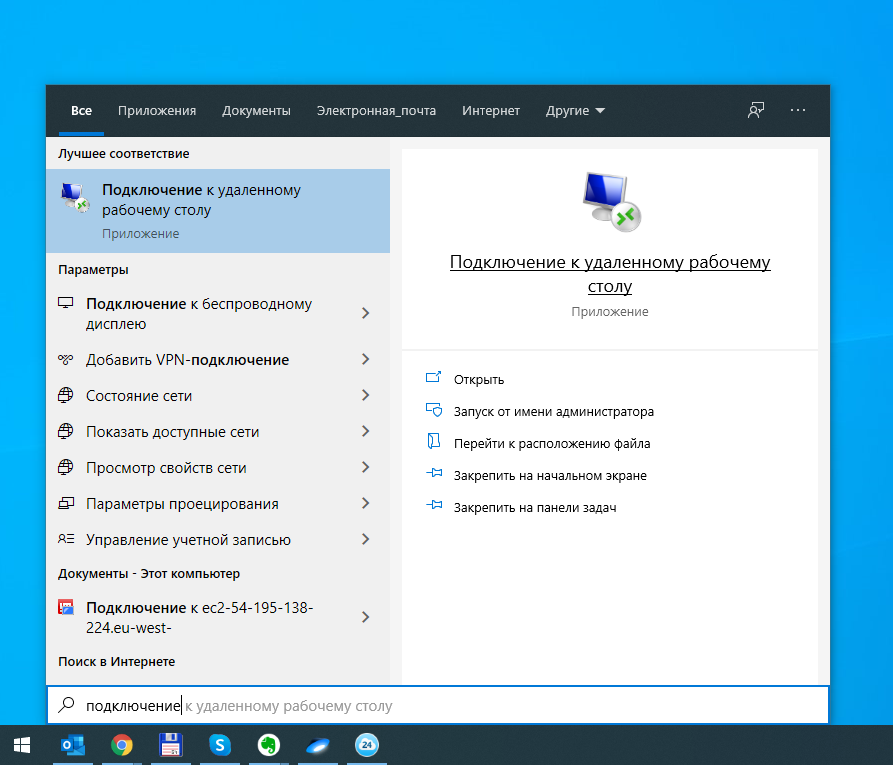
Настройки клиента
Рекомендуем выставить следующие настройки, чтобы получить комфортную работу интерфейса:
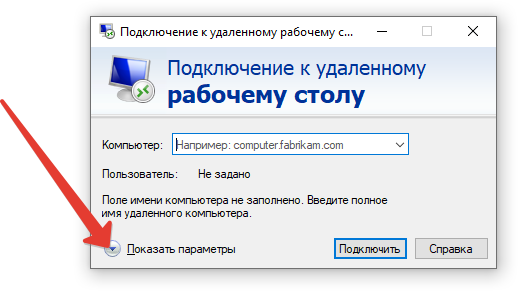
- Размер удаленного рабочего стола: имеет смысл уменьшить, если разрешение вашего монитора более чем 1920*1080, в случае недостаточной отзывчивости интерфейса можно выставить вплоть до 1366*768, этого будет минимально достаточно для решения заданий.
- Глубина цвета: "High color 16 бит"
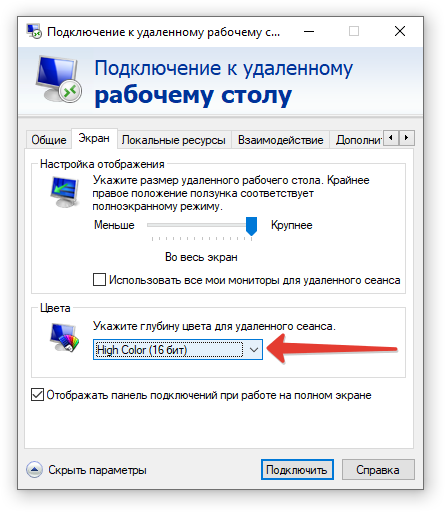
- Закладка "Взаимодействие": Глобальная сеть (10 мб/с.), и активна только последняя галочка, остальные - снять.
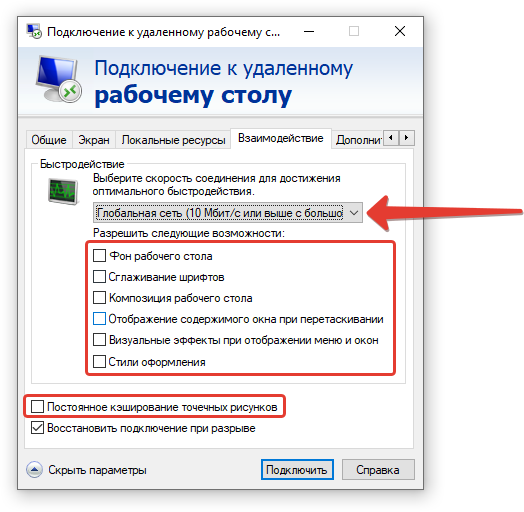
Подключение к серверу
Важно! До того как нажмете "Подключить" - выставьте в вашей системе английскую раскладку клавиатуры!
Данные для подключения берем на странице экзамена:
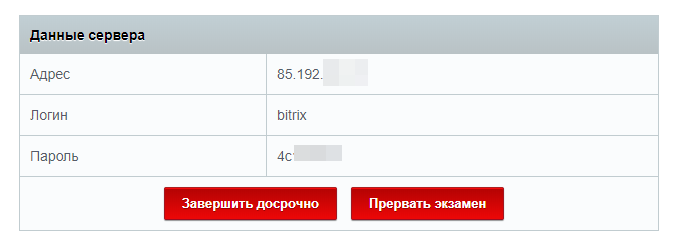
Указываем адрес и пользователя (логин), пароль пригодится на следующем шаге.

При нажатии "Подключить" получим такие уведомления, соглашаемся с ними:
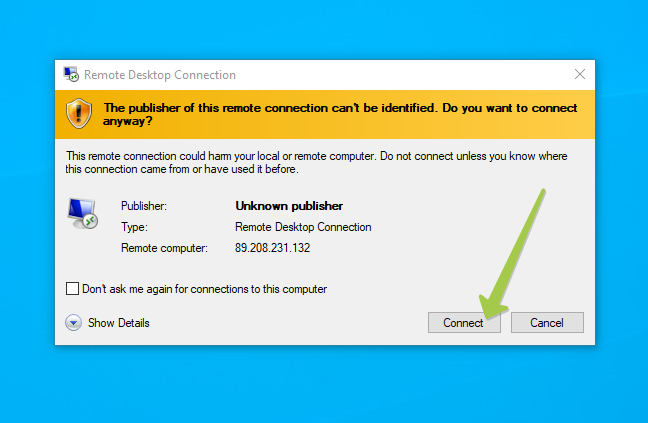
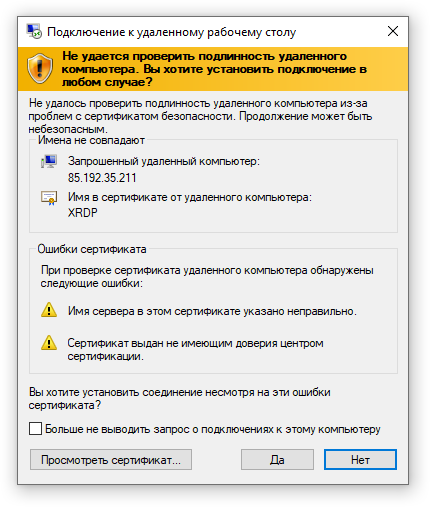
Подключаемся, отобразится такой интерфейс:
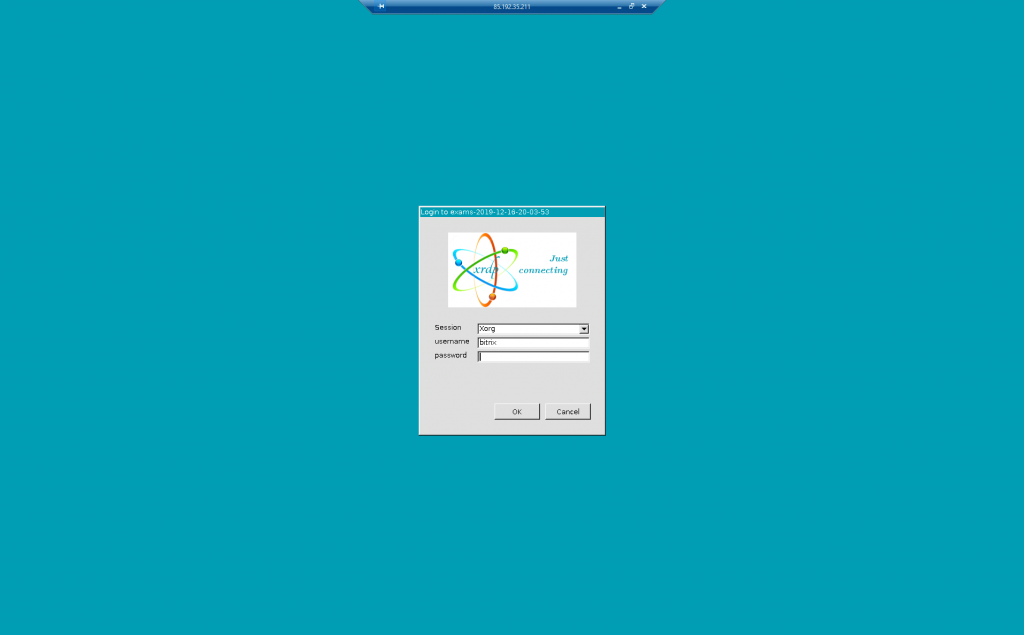
Мы уже в терминале. По клику на эту иконку можно выйти из полноэкранного режима
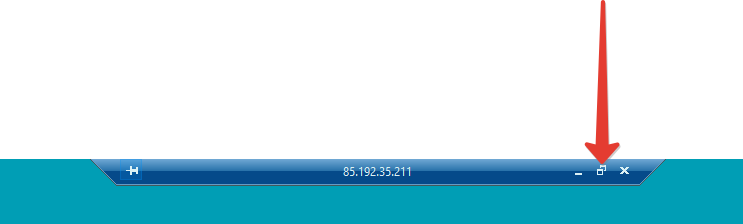
Вернуться в него - правый клик мышки на верхней рамке и выбрать соответствующий пункт меню
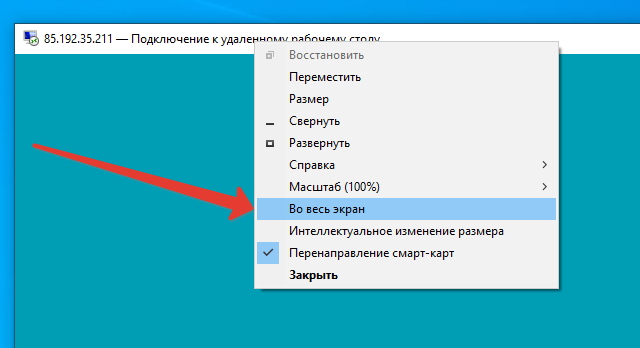
Авторизация на сервере
Поле Session - не меняем.
Поле username должно быть равно bitrix (убедитесь, что там не вкрался пробел, если подключиться не получается, удалите настройки и создайте подключение с нуля).
В поле password вводим пароль со страницы экзамена (копипаст не работает).
Важно! Убедитесь, что вводите пароль на английской раскладке, например введя что-то в поле username.
Если там не английский и язык ввода не меняется по стандартному сочетанию клавиш, подключитесь снова, предварительно убедившись, что у вас в системе стоит ввод на английском.
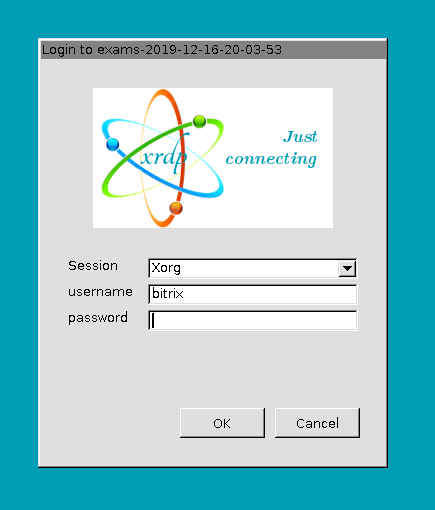
Если логин-пароль будут указаны неверные, то ошибка выглядит так:
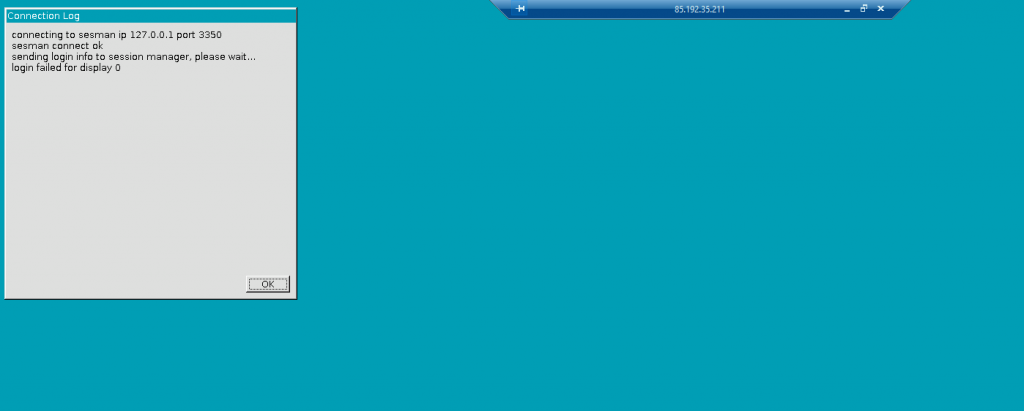
Работа внутри сервера >>
